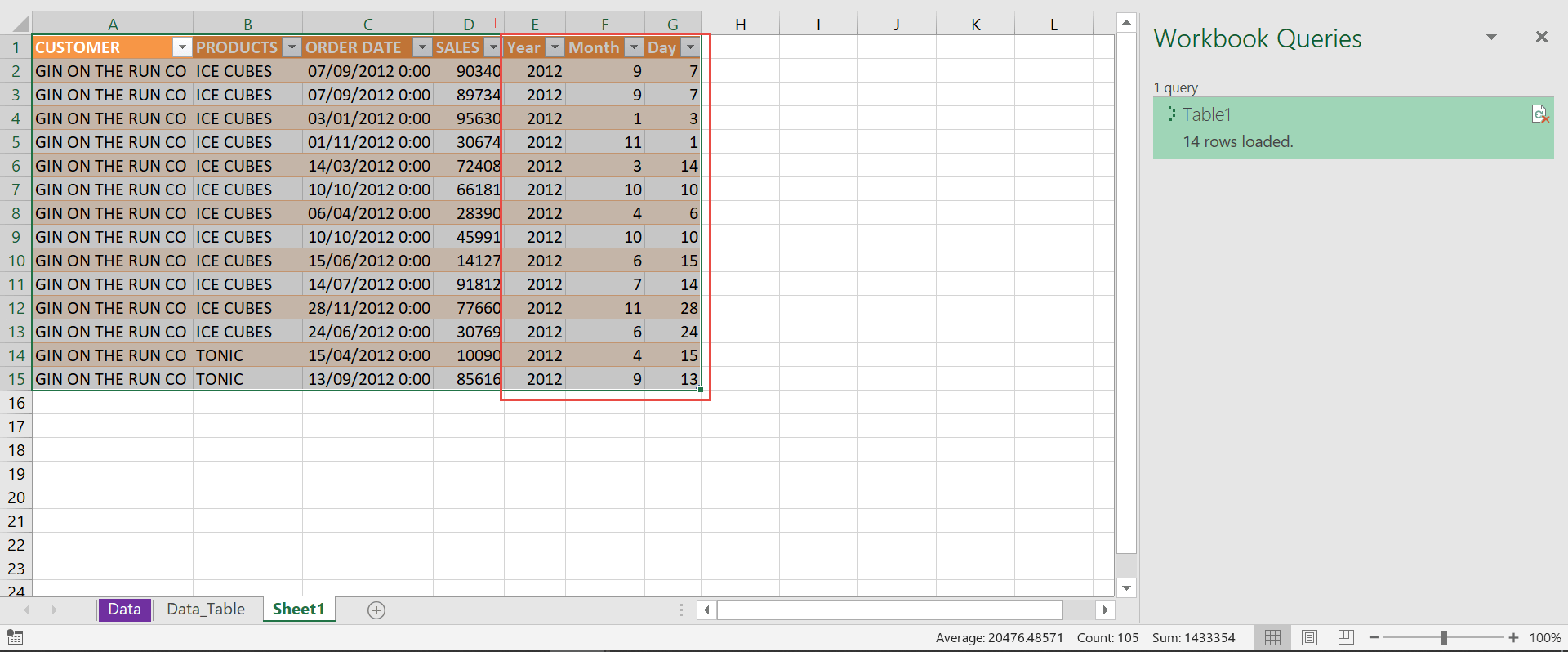Kopieren und Einfügen von Abfragen in Arbeitsmappen mit Power Query
Power Query oder Get & Transform (in Excel 2016) können Sie eine Reihe von Schritten ausführen, um Ihre Excel-Daten zu transformieren. Einer der Schritte, mit denen Sie eine vorhandene Abfrage von einer Arbeitsmappe in eine andere Arbeitsmappe kopieren können!
Wenn Sie eine Abfrage wiederverwenden möchten, ist dies perfekt, da Sie die Schritte nicht mehr wiederholen müssen.
Wir werden die vorhandene Arbeitsmappe aus diesem Tutorial zum Aufteilen von Daten verwenden. Es teilt das Bestelldatum in Jahr, Monat und Tag auf.
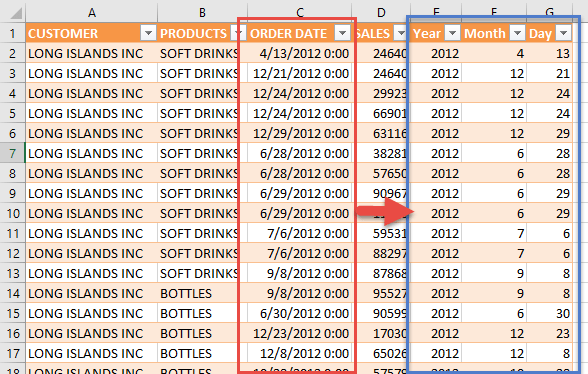
Wir möchten genau diese Abfrage mit diesen Daten erneut auf unsere andere Arbeitsmappe anwenden:
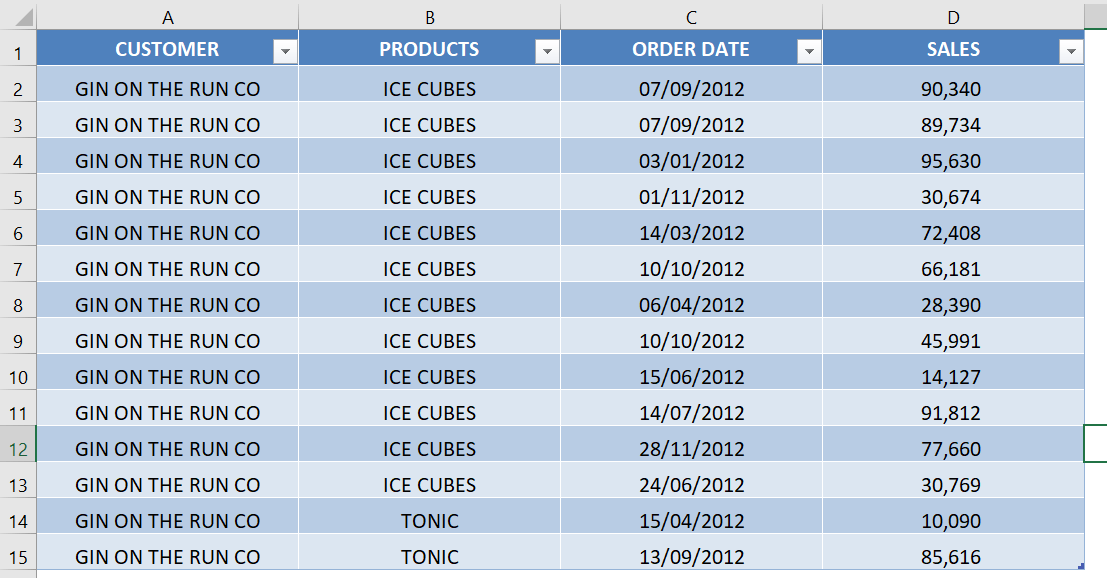
SCHRITT 1: Öffnen Sie die Arbeitsmappe mit der vorhandenen Abfrage.
Gehen Sie zu Data > Get & Transform > Show Queries

SCHRITT 2: Klicken Sie in Arbeitsmappenabfragen mit der rechten Maustaste auf die Abfrage Table1 und wählen Sie Kopieren.
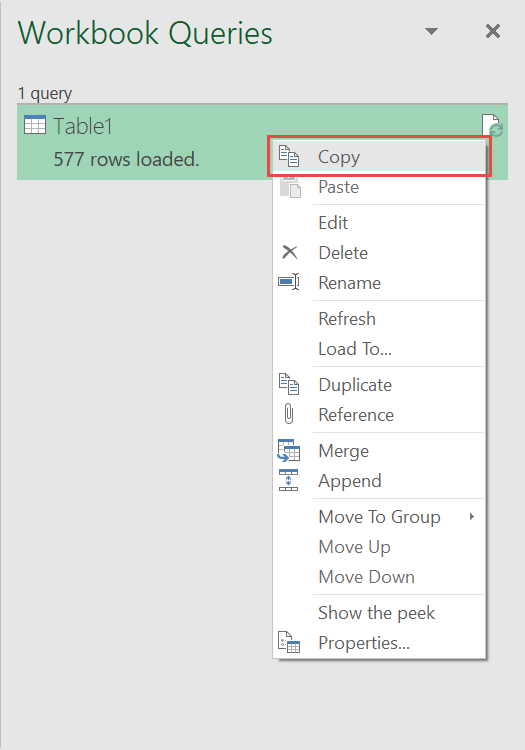
SCHRITT 3: Wechseln Sie zu der Arbeitsmappe, die diese Abfrage noch nicht enthält.
Gehen Sie zu Data > Get & Transform > Show Queries
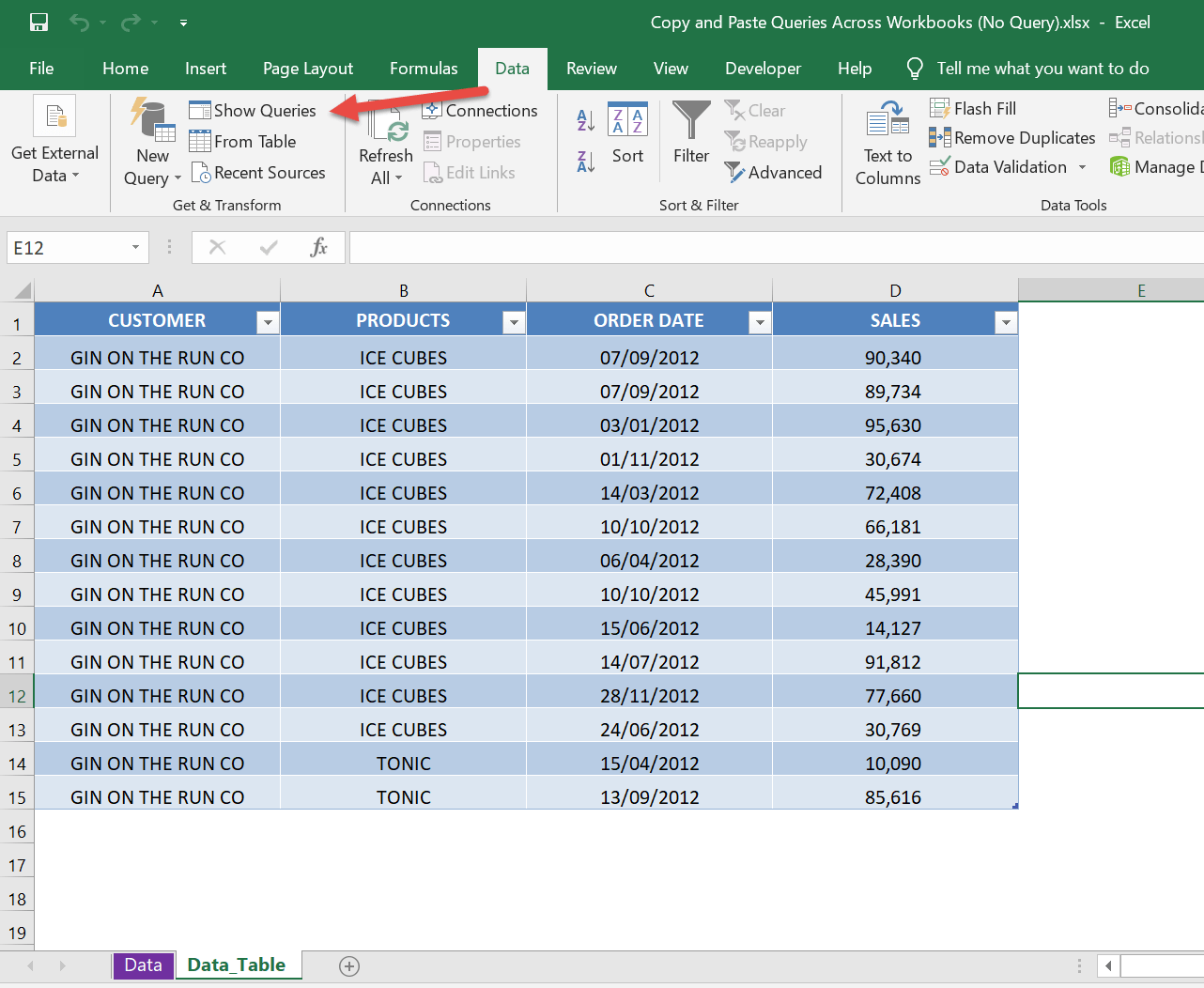
SCHRITT 4: Klicken Sie in Arbeitsmappenabfragen mit der rechten Maustaste auf den Bereich und wählen Sie Einfügen.
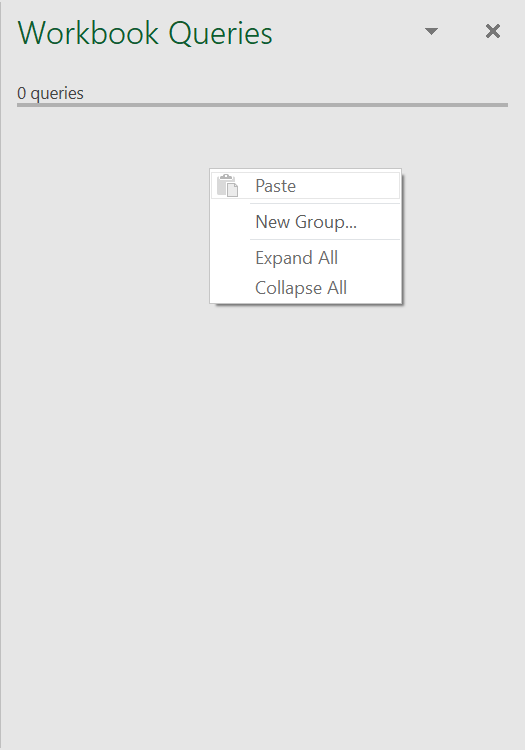
Sie können jetzt dieselbe Abfrage anwenden, ohne die Schritte manuell erstellen zu müssen!
Das Bestelldatum für diese Tabelle wurde ebenfalls in Jahr, Monat und Tag aufgeteilt!